Oglas
 Ako upotreba prečaca na tipkovnici nije vaša utvrda, ali puno vremena provodite radeći u aplikacijama za radne konje poput Photoshopa, GarageBand-a, Stranica ili Word, Brojevi, Adobe InDesign, iMovie ili PowerPoint ili jednostavno želite brži način izvršenja stavki izbornika na računalu, možda biste htjeli provjeriti aplikaciju zvao Akcije za iPad ($3.99).
Ako upotreba prečaca na tipkovnici nije vaša utvrda, ali puno vremena provodite radeći u aplikacijama za radne konje poput Photoshopa, GarageBand-a, Stranica ili Word, Brojevi, Adobe InDesign, iMovie ili PowerPoint ili jednostavno želite brži način izvršenja stavki izbornika na računalu, možda biste htjeli provjeriti aplikaciju zvao Akcije za iPad ($3.99).
Akcije vam omogućuju postavljanje naredbi za kontrolu vašeg Mac ili Windows računala s vašeg iPada. Djeluje na sličan način Tipkovnica Maestro Automatizirajte sve na svom računalu pomoću Maestro tipkovnice [Mac]Napisao sam nekoliko članaka o Mac automatizaciji, uključujući vodič za automatizaciju MUO o tome kako započeti s Appleovim automatorom i ugrađenim OS X značajkama za stvaranje pametnih mapa, popisa za reprodukciju, albuma i poštanske sandučiće. Ali... Čitaj više , aplikacija za automatizaciju koju sam nedavno pregledao. Radnje su poput personaliziranog izbornika na vašem iPadu koji se može koristiti za pristup raznim pojedinačnim naredbama, poput otvaranja i zatvaranja prozora, zumiranja i smanjivanja web stranicu, kontrolu reprodukcije medija, navigaciju putem web preglednika ili tijekom stvaranja novih dokumenata - u osnovi bilo koja stavka na traci izbornika za aplikaciju može se izvršiti u Akcije.
Korisničko sučelje
Iako je za radnje za iPad potrebno neko postavljanje da biste započeli, korisničko sučelje je vrlo dobro dizajnirano, posebno za aplikaciju za automatizaciju. Radnje su nekako takve automatizator 9 Automatske aplikacije koje možete stvoriti za manje od 5 minutaUpotreba Automatora na Mac računalu omogućuje vam brzi rad dosadnih zadataka. Evo nekoliko jednostavnih tijekova rada koje možete stvoriti u nekoliko minuta. Čitaj više , ali to je deset puta ljepše. Glavna paleta akcija sastoji se od višebojnih gumba s profesionalno dizajniranim ikonama koje vašem računalu šalju dodijeljene naredbe.
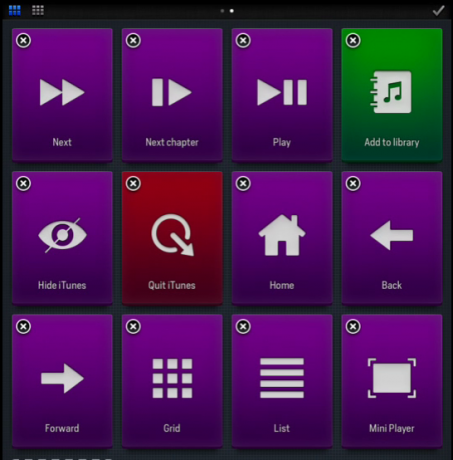
Kucanje na radnju je poput klika na stavku trake izbornika ili izdavanja naredbe za prečac akeyboard. Paletu Akcije možete podijeliti u različite postavke, po jednu za svaku većinu korištenih aplikacija, uključujući Finder. Kada u akciji prebacite na unaprijed postavljenu aplikaciju, aplikacija će se automatski pojaviti na prvom mjestu na vašem Mac ili PC računalu. Isto tako, kad na računalu prebacite neku drugu unaprijed postavljenu aplikaciju, automatski će se prebaciti na odgovarajuću unaprijed postavljenu radnju, tako da možete početi koristiti unaprijed zadane naredbe.
Akcije također uključuju univerzalne geste prsta na iPadu za kopiranje i lijepljenje teksta i slika te za poništavanje i ponovno postavljanje radnji na računalu.
Postavljanje radnji
Moram priznati da u početku nisam lako shvaćao akcije. Za početak morat ćete preuzeti i instalirati Mac ili PC klijent za Akcije. Zatim otvorite Akcije na vašem iPadu i klijentu na računalu te ih uparite putem mreže. Ovaj je dio postavljanja dovoljno jednostavan i aplikacija vas vodi kroz postupak.

Vjerujem da se aplikacija Actions za iPad instalira s unaprijed postavljenom aplikacijom za kontrolu iTunesa, ali trebat će vam malo vremena da postavite personalizirane unaprijed postavljene postavke za svoje računalo. Ako pri prvom otvaranju radnji zanemarite udžbenik, možete ga ponovo otvoriti dodirom na sićušnu "ja"U gornjem lijevom kutu radnje, kojima se pristupa prstom po paleti tri prsta.
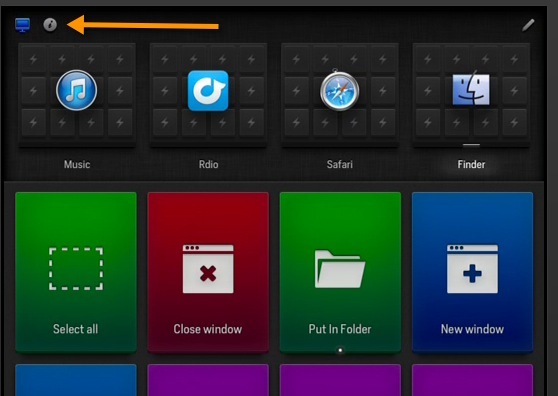
Na rezultirajućoj stranici bit će objašnjena četiri glavna gumba za stvaranje ili učitavanje unaprijed i uređivanje radnji u aplikaciji.
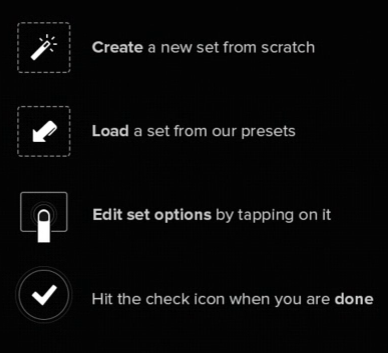
srećom, Akcije se instaliraju s unaprijed postavljenim postavkama za širok raspon aplikacija, uključujući Adobe Photoshop i Lightroom, Chrome i Safari, iMovie, Word, Windows Vista i XP i Garageband. Dodirnite ikonu olovke u gornjem desnom kutu da biste stvorili novu unaprijed postavljenu ili učitali unaprijed postavljenu aplikaciju.
Kada dodirnete gumb Stvori novu unaprijed postavljenu radnju, učitavaju se sve prateće aplikacije na vašem računalu. Zatim se možete pomicati i odabrati onu koju želite učitati - iPhoto Jednostavan vodič za razumijevanje postupka uređivanja slika u iPhotou '11 [Mac] Čitaj više na primjer.

Upišite naljepnicu za postav, a zatim dodirnite ikonu za potvrdu krpelja u gornjem desnom kutu. Nakon što je novi set ili aplikacija stvorena, ponovo dodirnite gumb za potvrdu, a zatim dodirnite Opterećenje gumb koji prikazuje sve aplikacije koje uključuju zadane unaprijed zadane naredbe u Akcije.
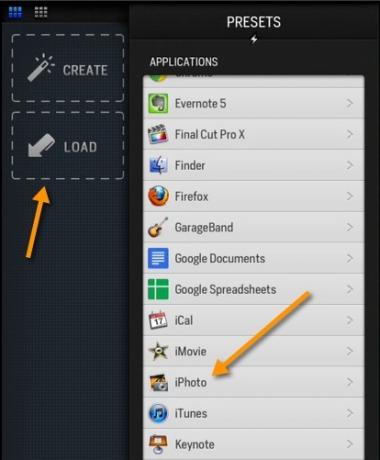
Dakle, ako dodirnete unaprijed zadane postavke iPhoto aplikacije, možete odabrati akcije koje želite učitati u paleti za kontrolu te aplikacije na Mac računalu. Vjerojatno biste trebali odabrati samo radnje koje najviše izvodite na iPhotu, poput Kopiranja, Prilagodbe prilagodbe, prikaz preko cijelog zaslona, promjena serije, označi fotografiju, premjesti u smeće ili ocijeni 5 zvjezdica za primjer

Zatim dodirnite potvrdni gumb i Akcije će učitati vaš izbor akcija za iPhoto. Radnje na paleti možete ponovno organizirati, a kad završite, dodirnite gumb za potvrdu da biste ih spremili. Imajte na umu da uvijek možete urediti ili učitati više radnji za skup aplikacija dodirivanjem ikone za uređivanje.
![Kontrolirajte bilo koju aplikaciju na Mac računalu ili računalu koristeći akcije za iPad [iOS] Akcije iPhoto](/f/4222d529571f977a1d7a21efd88e67b2.jpg)
Također možete dodirnuti gumb za uređivanje, a zatim dodirnite pojedinačnu radnju da biste uredili i promijenili boju gumba ili dodali ili promijenili njegovu ikonu ili naziv.
![Kontrolirajte bilo koji program na Mac računalu ili računalu koristeći gumb Akcije za iPad [iOS] uređivanje gumba](/f/3553440b44bcd45e834eb1f1d33d3a7d.jpg)
Izradite akciju
Iako Action ima preko 900 unaprijed instaliranih radnji i naredbi, postojat će aplikacije u kojima ćete morati kreirati ispočetka. Na primjer, budući da Action nemaju unaprijed zadane radnje za uređivač teksta, MarsEdit, one će ih trebati ručno stvoriti. Da biste to učinili, dodirnite ikonu Uredi, a zatim gumb Stvoriti dugme.
Akcije se stvaraju na temelju tipkovnih prečaca. Da biste stvorili Zalijepi vezu radnju, na primjer, dodirnem tipke sa naredbama u tipkama Radnje koje odgovaraju prečacu na tipkovnici za tu stavku izbornika u MarsEditu. Možete primijeniti boju i ikonu za predstavljanje te akcije i nakon što dodirnete gumb za potvrdu, dobro je ići.

Kad su Otvorene radnje i postavljene pored tipkovnice, mogu dodirnuti radnje dok pišem članke u MarsEditu.
Poanta
Gore navedene upute za radnje pokrivaju samo njegove osnovne značajke. Morat ćete potrošiti neko vrijeme da naučite sve što aplikacija može ponuditi. Programeri bi vjerojatno trebali stvoriti set video tutorijala za one koji su novi programi za toautomation poput ove.
Je li Action for iPad visoko produktivna aplikacija? Pa, to ovisi o vašem tijeku rada i mislite li da bi bilo brže izdavati naredbe s ekrana vašeg iPada, a ne koristiti puno tipkovnih prečaca. Mislim da dobijate puno funkcionalnosti zbog male cijene aplikacije, ali kao i uvijek doznajte što mislite o Akcijama u komentarima, u nastavku.
Preuzimanje datoteka:Akcije za iPad ($3.99) / Domaćin radnje za Mac i PC (Besplatno)
Bakari je slobodni pisac i fotograf. On je dugogodišnji korisnik Maca, ljubitelj jazz glazbe i obiteljski čovjek.

